win10電腦啟動速度慢怎么辦?不少用戶在使用win10系統時,都會遇到電腦啟動緩慢的問題,這常常讓人感到十分煩躁。那么,有沒有辦法提升win10電腦的啟動速度呢?接下來,小編就為大家介紹幾種解決方法,一起來看看吧!
操作步驟:
方法一:
- 按下“win+r”快捷鍵打開運行窗口,在其中輸入“gpedit.msc”并按下回車鍵,以打開本地組策略編輯器。
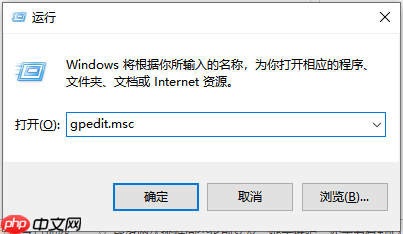
- 在本地組策略編輯器中,依次展開“計算機配置—管理模板—系統—關機”選項。
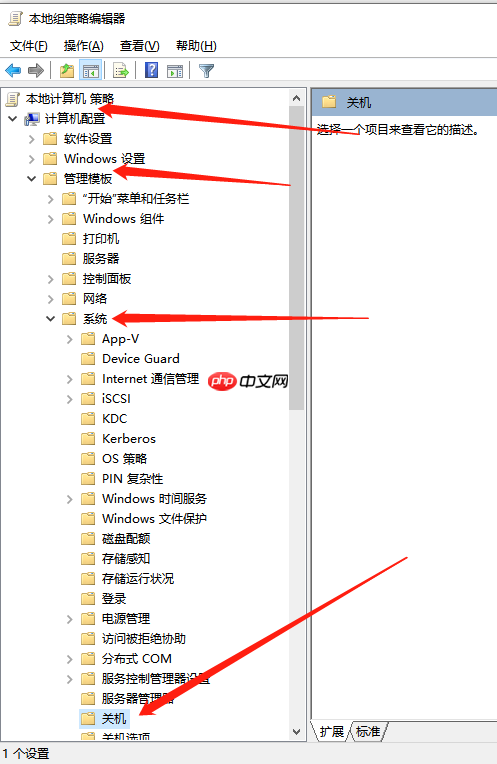
- 找到并雙擊“要求使用快速啟動”選項。
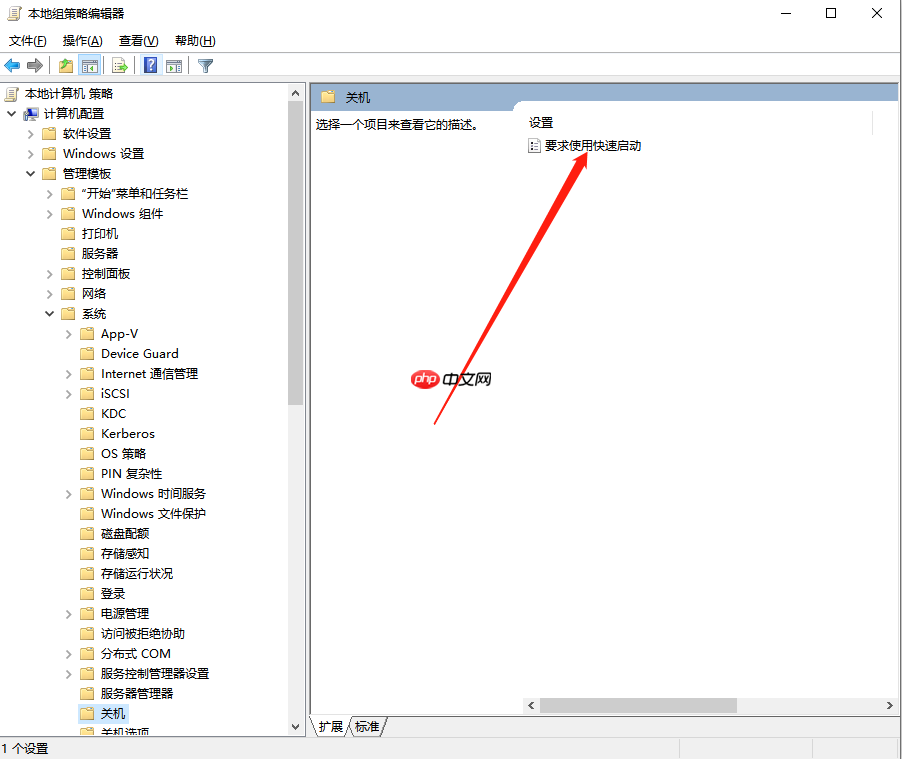
- 將其設置為“已啟用”,隨后依次點擊“應用”和“確定”。完成設置后,重啟電腦即可觀察效果。
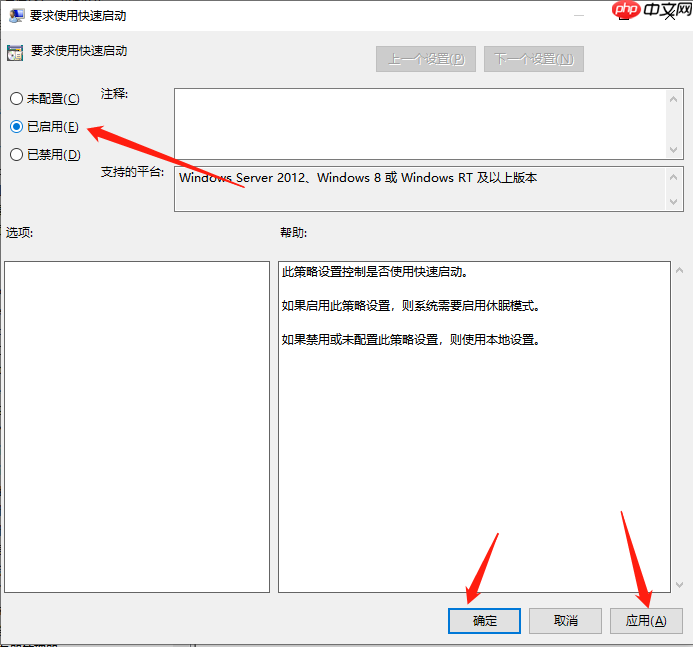
方法二:
- 首先,雙擊打開“控制面板”。
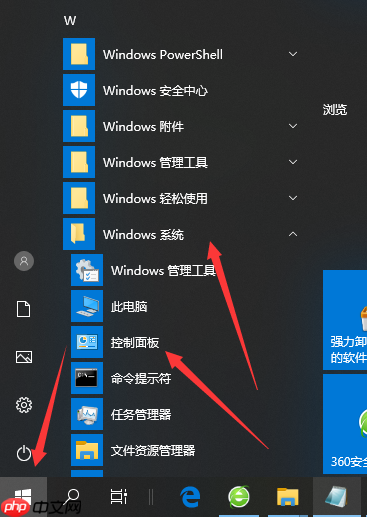
- 在控制面板中,調整查看方式為“小圖標”,然后點擊“電源選項”進入。
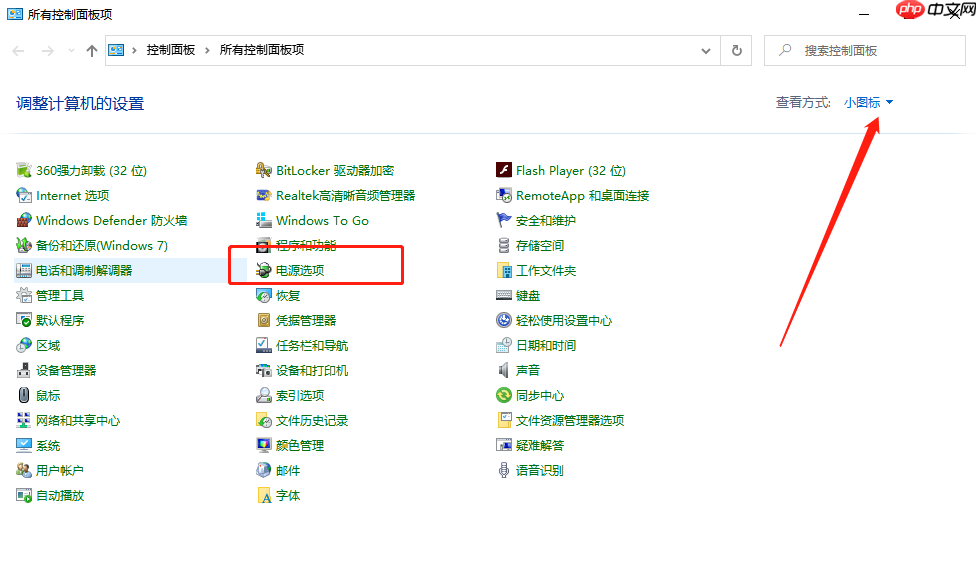
- 在電源選項界面,點擊左上角的“選擇電源按鈕的功能”選項。
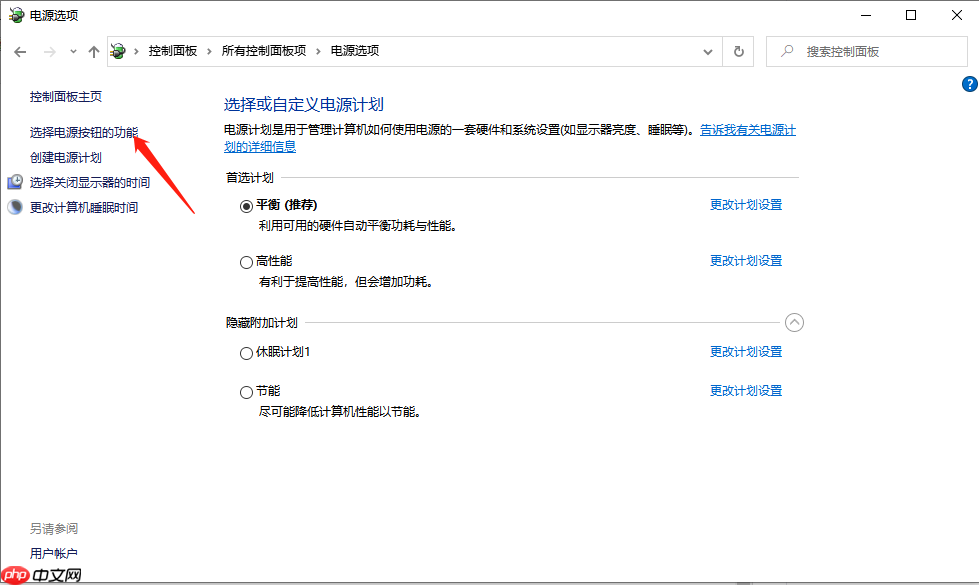
- 接著,點擊“更改當前不可用的設置”選項。
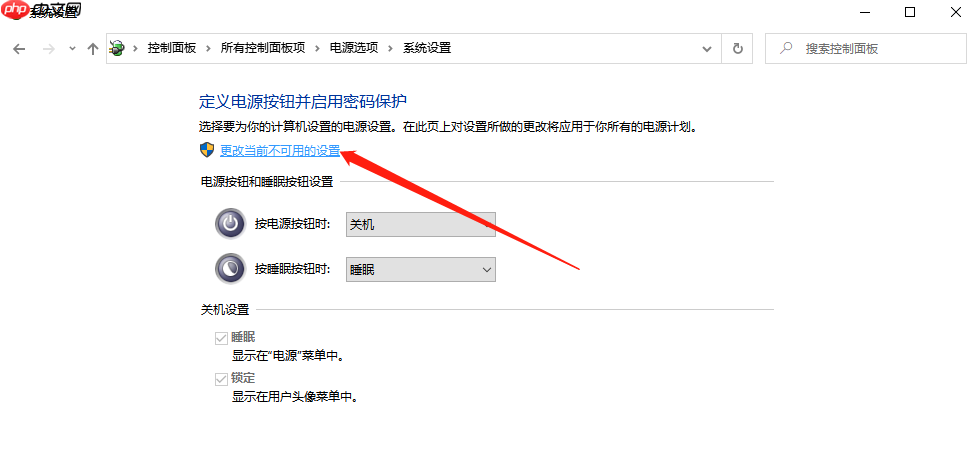
- 勾選“啟用快速啟動”選項,點擊“保存修改”,最后重啟電腦查看效果。
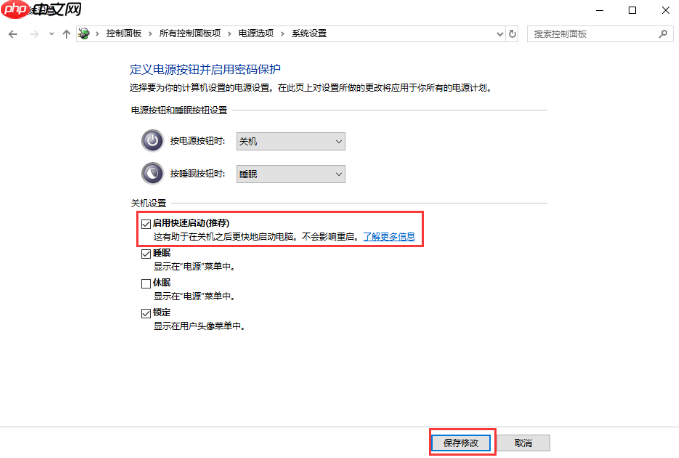
? 版權聲明
文章版權歸作者所有,未經允許請勿轉載。
THE END



















